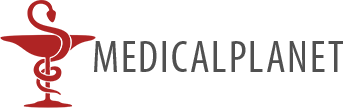MedicalPlanet
Контактные данные:
admin@medicalplanet.su
2009-2023
Что делать, если планшет не видит флэшку? USB-накопитель на планшете.
Самая частая проблема, которая возникает у пользователей планшетов - это когда нужно скинуть музыку, видео или другую информацию на USB-накопитель, а устройство не видит флэшку. Проявляется это таким образом: при соединении флэшки к планшету загорается индикатор, два-три раза мигает и потом гаснет. Это говорит о том, что сразу же после подключения флэшки произошло считывание с нее информации, а затем этот процесс прекратился.
Причин такого поведения планшета может быть несколько, но чаще всего это неисправная или неправильно выбранная флэшка. Иногда планшет не видит флэшку из-за возникновения сбоя в программном обеспечении, в этом случае индикаторная лампочка USB-накопителя мигает нормально, но в проводнике планшета флэшку не показывает. Давайте подробнее рассмотрим все эти причины, чтобы знать, что делать, если планшет не видит флэшку:
1. Неисправная или неправильно выбранная флэшка. Планшет - мобильное устройство, которое надо регулярно заряжать. Поэтому на его USB-разъем подается слабое напряжение, чтобы при работе с флэш-накопителями зарядки аккумуляторной батареи хватило надолго. Не зная этой особенности планшетов, многие подсоединяют к планшету ту же флэшку, которой пользуются для переноса информации из ноутбуков и стационарных компьютеров. Если же планшет не поддерживает большой объем памяти, то для работы с таким USB-накопителем ему просто не хватает питания. В этом случае чтобы планшет стал видеть флэшку с большим объемом памяти надо воспользоваться двойным шнуром, чтобы USB-накопитель имел независимое внешнее питание.

Иногда планшет не видит флэшку, имеющую неизвестный системе устройства файловый формат. Все флэшки для планшетов должны быть по умолчанию отформатированы в FAT32 - в файловую систему File Allocation Table, позволяющую портативным устройствам корректно работать с носителями информации. Планшеты не принимают систему NTFS. Если ваша флэшка имеет такой формат, то ее надо отформатировать. Для этого подключите ее к компьютеру, выберите пункт "Форматировать" и в открывшемся окне выберите файловую систему FAT32.
Самая банальная причина, почему планшет не видит флэшку - это неисправная флэшка или поврежденный USB-разъем. Убедиться в том, что флэшка рабочая, можно подключив ее к компьютеру или другому планшету. Чтобы проверить, исправен ли USB-разъем, нужно подсоединить к нему другой флэш-накопитель или мышь. При отсутствии контакта в разъеме устранить повреждение придется в сервисном центре.
2. Сбой в программном обеспечении. Найти флэшку на планшете, также как и на компьютере, не получится. Ведь у них разные операционные системы. Планшеты работают на операционной системе Android, а компьютеры - на Windows. Если на вашем Android- планшете не установлен файловый менеджер ES File Explorer, то сообщить о том, что к нему подключили флэшку, устройство не сможет. В этом случае чтобы планшет увидел флэшку, надо скачать ES менеджер из Google Play.
После того, как ES проводник установлен и запущен, чтобы открыть содержимое флэшки, нужно выбрать один из этих вариантов пути:
1. /mnt/sda4/
2. /mnt/usb/system_usb
3. /sdcard/usbStorage/xxxx/
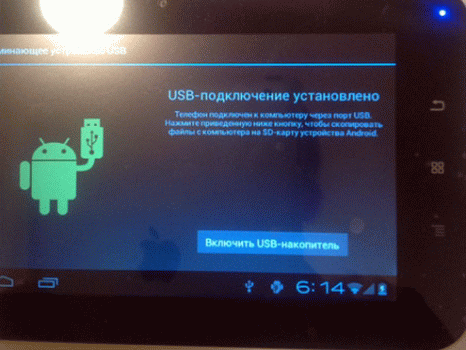
Если файловый менеджер на вашем планшете установлен, а найти флэшку все равно не удалось, то это говорит о том, что у вас нет Root-права для работы с приложением StickMount. При отсутствии Root-права невозможно создавать, копировать и редактировать файлы в системных разделах операционной системы Android. Узнать, как получить Root-права можно прочитав статью: "Как получить рот-доступ? Что такое root-права и зачем они нужны?"
И наконец, планшет не будет видеть флэшку, если на вашем планшете есть пункт, на которую надо поставить "галочку" чтобы включить устройство, а у вас она не стоит. Если вы проверили все настройки, подобрали правильную флэшку, отформатировали ее и перепробовали все остальные варианты устранения неполадки, но ваш планшет по-прежнему отказывается видеть флэшку, то вероятнее всего возникли сбои в программном обеспечении. Возможно ваш девайс "прозреет" после перепрошивки, необходимость которой можно определить только после проведения полной диагностики в сервисном центре.
Читайте также интересные статьи на темы:
1.Завис планшет - как его перезагрузить? Способы перезагрузки планшета.
2. Как найти флешку на компьютере и планшете? Как подключить флешку к планшету?
3.Китайский iPad - стоит ли покупать? В чем отличие китайского планшета Айпад от оригинала?
4.Стоит ли покупать ребенку iPad? Зачем нужен планшет ребенку?
5.Как достать аккумуляторную батарею планшета? Как заменить батарею планшета?
6.Как передать изображения с планшета на телевизор? Подключаем планшет к телевизору.
7.Сим-карта для планшета - зачем нужна и как выбрать? Преимущества планшета с SIM-картой.
8.Чем отличается планшет от ноутбука? Что лучше купить ребенку - планшет или ноутбук?
9.Какой планшет выбрать? Лучшие планшеты 2015 года.
10.Что такое кардридер? Зачем нужен card reader?